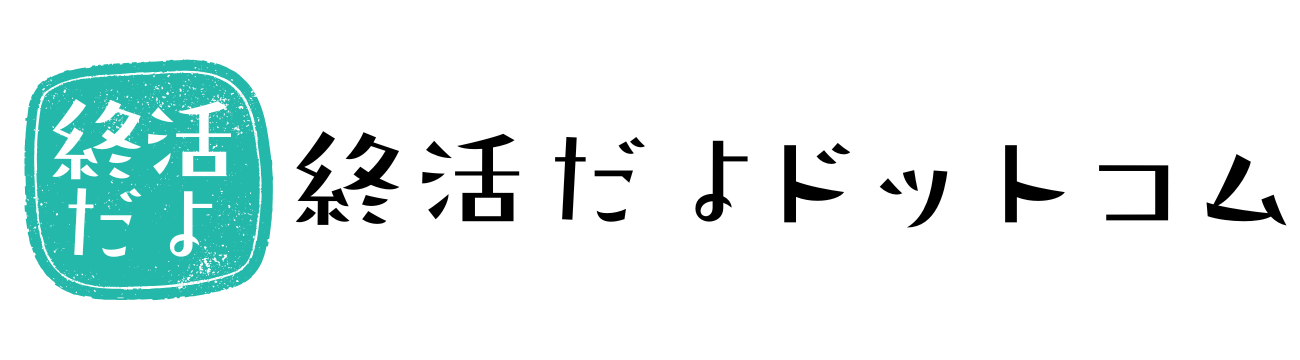突然の葬儀、「遺影写真スマホでどうにかできないか?」と焦ったこと、ありませんか?
私自身、親族の急な訃報で遺影写真スマホに頼るしかなかった経験があります。
でも実際は、遺影アプリ AndroidやiPhone、無料で使える遺影加工サイトなど、便利なツールが今はたくさんあるんです。
「遺影写真 スマホアプリってどれが使いやすい?」「遺影は普通の写真でもいいですか?」と悩む方も多いですよね。
この記事では、カメラのキタムラの遺影作成サービスや、遺影作成サイト・ソフト無料ツールまで、実体験を交えてしっかり紹介していきます。
「遺影写真を作れるアプリは?」という疑問にも、やさしくお答えしていきますね。
- 遺影写真をスマホで作成・加工する方法がわかる
- 無料や有料のアプリ・サイトの違いが理解できる
- スマホ写真を遺影用に修正・背景加工する手順がわかる
- キタムラなど実店舗でのスマホ写真対応状況がわかる
遺影写真スマホで簡単に作る方法とは

遺影写真 スマホアプリの選び方
結論から言うと、遺影写真をスマホで作成するためのアプリを選ぶときは、「誰が使うか」と「何を重視するか」で選び方が大きく変わってきます。
これは、写真の加工に慣れている人とそうでない人とでは、必要な機能も、操作のしやすさもまったく違うからです。
例えば、親の遺影を急ぎで準備しなければならなかったAさんの話があります。
突然の訃報に動揺しながらもスマホに保存していた思い出の写真を使って遺影を作ろうとしましたが、「背景を変える機能がどこにあるのか分からない」と慌ててしまったそうです。
結果、何度もアプリを切り替えて時間がかかり、最終的にはプリントにも間に合わず、葬儀当日は希望していた写真を飾れなかったとのことでした。
このような失敗を避けるために、以下の4つの視点でアプリを選ぶのがポイントです。
スマホアプリ選びの4つの視点
| 視点 | 内容 | 初心者向けアプリ例 |
|---|---|---|
| 操作のしやすさ | ボタンの配置がわかりやすく、初心者でも直感的に扱えるか | PhotoDirector、Googleフォト |
| 背景加工の自由度 | 背景透過、合成、グラデーション対応など遺影らしい仕上がりにできるか | Photolayers |
| 肌・服装の修正機能 | シミやしわの軽減、服のよれ補正などに対応しているか | BeautyPlus、Picsart |
| 保存形式と画質 | 印刷に耐える高画質で保存できるか、JPG対応かなど | Photoshop Express |
こうして見ると、「背景加工」「肌修正」「画像保存の画質」は、とくに遺影作成に必要不可欠な機能と言えるでしょう。
これを踏まえた上で、目的別におすすめアプリを3つ紹介します。
用途別おすすめアプリ
- 手軽さ重視 → Googleフォト
スマホに標準搭載されていることが多く、簡単な明るさ調整やトリミングならこれで十分。
ただし、背景や服装の修正には非対応です。 - 仕上がり重視 → PhotoDirector
AIで人物を切り抜き、背景を自由に合成できるなど、プロに近い仕上がりに。
公式サイト:CyberLink PhotoDirector - 無料で多機能 → Photolayers
背景透過と合成に特化。
細かい加工は苦手ですが、背景だけ変更したい場合には最適です。
また、スマホアプリでの画像修正は画面が小さい分、誤操作や保存ミスのリスクもあります。
そのため、「完成画像はプリント前に必ず拡大して確認する」ことも大切なステップのひとつです。
そしてもう一つ、アプリの注意点として「無料で使える範囲」にも限界があることを理解しておきましょう。
特に無料版では、透かし(ウォーターマーク)が画像に入ることが多く、葬儀に使用するには不適切となる場合があります。
こう考えると、アプリの選択は「機能」「使いやすさ」「料金」のバランスを見て判断することが重要ですね。
次にご紹介するのは、Androidスマホで遺影を作成する際に便利なアプリの具体的な機能についてです。
遺影 アプリ Androidでのおすすめ機能

Androidスマホを使って遺影写真を作成する際に便利なアプリには、iPhoneとは異なる魅力的な機能が備わっているケースが多いです。
特にAndroid端末ではアプリの自由度が高く、細かな設定や加工ができるアプリが多いのが特徴です。
ここでまず紹介したいのが、「Picsart」というアプリです。
このアプリは背景の切り抜き、肌修正、不要な写り込みの除去、そして文字入れまで対応しており、まさにオールインワン。
たとえば、母親の遺影を作成したBさんは、背景に海が写っていたのを淡い青のグラデーションに変更し、写真全体にやさしさを持たせるよう調整したことで、「らしさが出た」とご家族にも好評だったそうです。
では、Androidアプリでよく使われるおすすめ機能を、表でまとめてみます。
Androidアプリで重宝される加工機能一覧
| 機能名 | 内容 | おすすめアプリ |
|---|---|---|
| 背景透過 | 被写体を切り抜いて背景を無地やぼかしに変更できる | Photolayers / Picsart |
| 肌修正 | シワやシミ、くすみを自然にカバーできる | BeautyPlus / YouCam Makeup |
| 服装調整 | 写真のよれ・模様消しなどの細かな修正 | PhotoDirector(有料機能含む) |
| 不要物の除去 | 写真内の人影や物などを自然に消せる | Snapseed / Picsart |
| 明るさ・色調補正 | 全体の雰囲気を自然に整える | Googleフォト / Lightroomモバイル |
こうした機能がしっかり使えることで、「普通のスナップ写真」を「遺影としてふさわしい写真」に加工できるようになります。
ちなみに、Androidはアプリ間の連携もしやすく、複数アプリを組み合わせて加工することも可能です。
例えば、背景は「Photolayers」で透過し、肌補正は「BeautyPlus」で行い、最終調整は「Snapseed」で…というように、目的に応じて使い分けるのがコツです。
ただし、ここでの注意点として、Android端末の機種によってはアプリの動作が不安定な場合もあることは頭に入れておいてください。
特に古い機種やストレージが圧迫されているスマホでは、加工中にアプリが落ちる、保存できない、反映が遅いなどの不具合が報告されています。
このため、加工前には端末の空き容量をチェックし、最新バージョンへのアップデートをしておくことも大切です。
このように、Androidでは選択肢が豊富である分、何に対応しているかを見極めながらアプリを選ぶことが成功のポイントと言えるでしょう。
では次に、「遺影 アプリ iPhoneでの加工手順」について詳しく解説していきます。iPhoneならではの違いやメリットを知ることも大切です。
遺影 アプリ iPhoneでの加工手順
iPhoneを使って遺影を作成するなら、操作のわかりやすさと画像の美しさのバランスがとても重要です。
iPhoneは画質の良さに定評があり、写真を遺影に使うにはとても向いている端末です。
ただ、適切なアプリを使って手順通りに加工を進めないと、いざというときに慌ててしまうこともあるので注意が必要です。
たとえば、ある40代の方が、葬儀の前日に故人の遺影を作ろうとして慌てた経験があります。
スマホに入っていたお気に入りの画像はピントも明るさも良好だったのですが、背景に他の人が映っていたり、服がラフ過ぎて葬儀にふさわしくなかったりして、アプリで修正しようとしたものの、どうすればよいか分からず時間をロス。
最終的には手作業で背景をぼかしたり、服の部分に黒い布を重ねて合成加工することで間に合わせたそうですが、「もっと早くやり方を知っていれば…」と後悔されたそうです。
そんなことにならないよう、iPhoneユーザーの方向けに、遺影アプリでの加工手順を丁寧に解説していきます。
iPhoneでの遺影加工|基本の流れと手順
以下の手順を踏めば、誰でもスムーズに遺影写真をスマホで作成できます。
| 手順 | 内容 | 使用アプリ例 |
|---|---|---|
| 1 | 写真の選択(画質が良く、笑顔で自然な表情のもの) | 写真アプリ / Googleフォト |
| 2 | トリミング・明るさ補正 | Snapseed / Lightroom |
| 3 | 背景の透過・変更 | PhotoRoom / Picsart |
| 4 | 服装・肌の修正 | BeautyPlus / Facetune |
| 5 | フィルターや白黒加工(必要な場合) | YouCam Perfect / Canva |
| 6 | 高画質で保存(印刷用) | 画質設定で「最高」保存推奨 |
例えば、「PhotoRoom」というアプリでは、人物の背景を自動で削除して好みの背景に変更できます。
グラデーションや花柄など、遺影にふさわしい背景テンプレートも用意されているため、初心者でも安心です。
また、iPhoneの純正「写真アプリ」でも、明るさ・彩度・シャープネスの調整が可能なので、元画像の調整には十分対応しています。
ただし、人物の切り抜きや服装変更のような細かな加工には外部アプリが必要になります。
背景変更や肌の修正は、スマホ画面だと微調整が難しいこともあるため、Apple Pencil対応のiPadを活用するのも選択肢の一つです。
そして、葬儀で使用するためには「遺影のサイズに拡大しても粗くならないように高画質で保存すること」も非常に大切です。
最低でも2000px以上の解像度を目安にすると良いでしょう。
このように段階を踏んで加工すれば、iPhone1台で見栄えの良い遺影写真を作成することは十分可能です。
ただしアプリによって無料機能と有料機能が異なるので、次は**「無料で使える遺影アプリ」についてご紹介**していきます。
遺影 アプリ 無料で使える人気ツール

「できれば費用は抑えたい。でも見た目はしっかり整った遺影にしたい」
そんな時に心強いのが、無料で使えるスマホアプリです。
最近では、広告を見ればフル機能が使えるアプリや、一定の機能まで無料で提供されている優秀なアプリが多く登場しています。
ただし、すべてが遺影向けに最適というわけではないため、目的に合ったツールを選ぶことが大切です。
ここでは、無料で使える遺影作成に向いているアプリを5つ厳選して紹介します。
無料で使える遺影アプリ比較表(2025年版)
| アプリ名 | 主な機能 | 対応端末 | 無料範囲 | 特徴 |
|---|---|---|---|---|
| PhotoRoom | 背景除去・差し替え | iPhone / Android | 透過背景&保存 | ワンタップで背景が消せる |
| Picsart | 背景変更・肌修正・テキスト挿入 | iPhone / Android | 一部制限あり | 多機能で直感的な操作感 |
| Snapseed | 色調整・トリミング・補正 | iPhone / Android | 完全無料 | Google提供で高精度な補正 |
| Photolayers | 合成・背景透過 | Android | 無料 | 背景合成に特化した設計 |
| YouCam Perfect | 美肌・フェイス調整・フィルター | iPhone / Android | 広告視聴で制限解除 | 肌修正が自然で遺影向き |
例えば、PhotoRoomではわずか3ステップで背景の削除・変更が可能なので、「急いでいて時間がないけれど綺麗に仕上げたい」というニーズに応えてくれます。
一方、Snapseedは完全無料なのに加工精度が非常に高く、特に写真全体の明るさや彩度を自然に補正できる点が強みです。
背景の合成などには別アプリを併用する必要がありますが、画像のベースを整えるには最適と言えるでしょう。
ただし、無料アプリでありがちな注意点として、「保存時に画質が落ちる」ことがあります。
特に無料範囲では画像の圧縮率が高くなる場合があり、印刷に耐えられないこともあるので、保存前に解像度を確認することが必要です。
もうひとつ気を付けたいのが、「無料版では透かし(ウォーターマーク)が画像に入る」アプリです。
これがあると葬儀の場にふさわしくない印象になってしまうため、透かしなしで保存できるかどうかをチェックしてから使い始めると安心です。
このように、無料アプリでも選択次第で高品質な遺影が作成可能です。
ただし、機能に限界があることもあるため、必要な場合は有料プランへの移行も検討しておくと安心です。
次は、背景加工に特化した無料サイトの活用方法についてご紹介します。スマホアプリだけで難しい場合の補完手段として有効です。
遺影加工 サイト 無料でできる範囲は?
「スマホでは細かい作業が難しくて…」「急ぎで遺影を作る必要があるけどアプリを入れてる時間がない」
そんな時に役立つのが、無料で使える遺影加工サイトです。
近年では、パソコンでもスマホでもアクセスできて、オンライン上で完結できる画像加工サイトがたくさん登場しています。
ただ、気をつけたいのは、「無料」と書いてあってもすべての機能が自由に使えるわけではないという点です。
とくに、遺影作成に必要な背景透過、肌修正、服装の整え、文字入れなどは、一部が有料だったり、透かし(ウォーターマーク)が入ったりすることが多いです。
そこでまず、無料で利用できる遺影加工サイトの「できること」と「できないこと」を整理してみましょう。
無料加工サイトの対応範囲(比較表)
| 機能 | 対応サイト例 | 無料での使用可否 | 備考 |
|---|---|---|---|
| 背景透過(切り抜き) | remove.bg / Canva | 〇(一部制限あり) | remove.bgは1枚/日が無料 |
| 画像の明るさ・彩度調整 | Fotor / Pixlr | ◎ | 高度な補正も可能 |
| シワ・肌の修正 | Fotor / BeFunky | △(一部のみ) | 美肌加工は有料化が多い |
| 白黒・セピア加工 | Photopea / Canva | ◎ | フィルター使用で簡単 |
| フレーム・文字入れ | Canva / FotoJet | ◎ | フォントも多数対応 |
| 高画質保存 | remove.bg / Photopea | △ | 高画質保存は制限ありの場合も |
たとえば、「remove.bg」は非常に人気の高い背景透過特化サイトで、AIが自動で人物を切り抜いてくれるのが特徴です。
ただし無料では「1日1枚」までの制限があり、複数枚を使いたい場合は有料プランが必要になります。
また、「Canva」はブラウザベースで背景・文字・フレーム・修正すべて対応している優秀なツールですが、一部のテンプレートや高解像度保存が有料になっています。
このあたりは、事前に「どこまで無料で作成できるか」を把握してから進めるとスムーズです。
無料加工サイトの活用でよくある失敗例
以前、とある葬儀直前に遺影を自作しようとした50代の方が、背景を切り抜いて合成した画像をプリントショップに持ち込んだところ、「画質が粗すぎて引き伸ばせない」と言われてしまったというケースがありました。
その方は、「無料だから」と画質設定を確認せず保存していたようで、実際に使う段階でトラブルになることもあるのです。
このような失敗を防ぐには、
- 加工後の画像サイズは最低でも2000×2000px以上
- 保存形式はJPEGまたはPNG(背景透過ならPNG)
- 印刷目的であれば300dpi以上の解像度
これらを意識して保存しましょう。
なお、Webサイトでは加工作業の途中でブラウザが固まる・保存できないといったトラブルもあるため、進行途中でこまめに画像を保存しておくことも重要です。
このように、無料サイトはうまく活用すれば高品質な遺影作成にも対応できますが、限界もあるため、使える範囲を見極めることが大切です。
次にご紹介するのは、「遺影画像メーカー」として使われるサービスの特徴や違いについてです。
遺影画像メーカーの特徴と比較
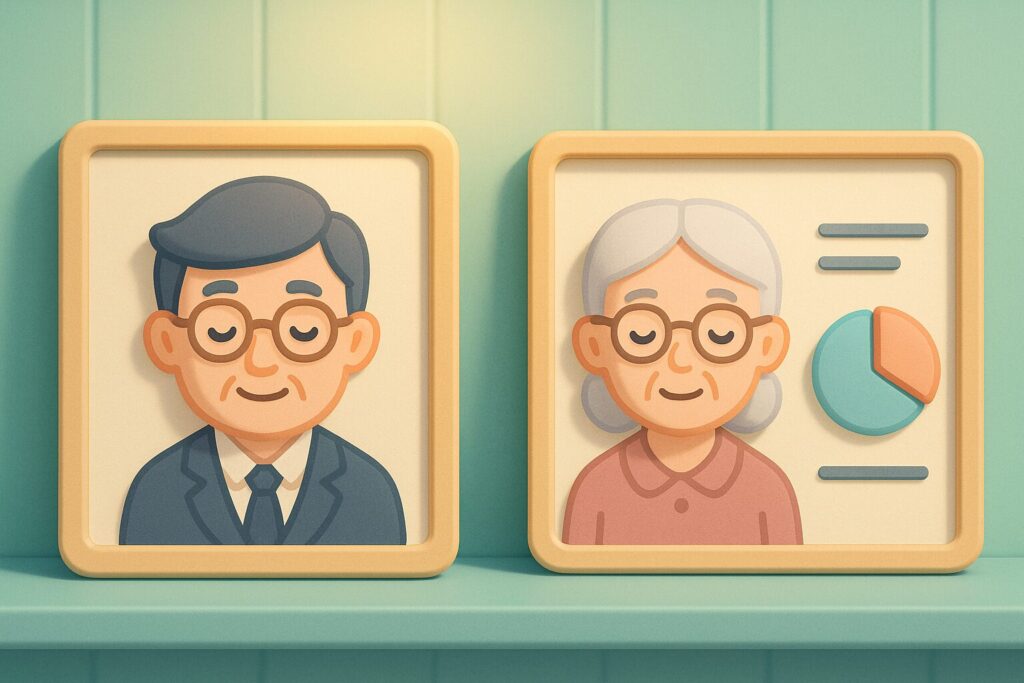
「遺影画像メーカー」とは、遺影写真の作成に特化した画像編集サービスやソフト、アプリの総称です。
それぞれが得意とする機能や使いやすさ、費用などに違いがあり、用途や予算に応じてベストな選択が変わります。
たとえば、同じように「遺影画像メーカー」と呼ばれていても、スマホアプリ・パソコンソフト・Webサービスなど、対応プラットフォームはさまざまです。
では、主要なサービスを比較しながら、その特徴を見ていきましょう。
遺影画像メーカー5選|機能と特徴の比較表
| サービス名 | 対応端末 | 特徴 | 有料/無料 | おすすめ対象者 |
|---|---|---|---|---|
| PhotoDirector | スマホ/PC | AI背景透過・肌補正・簡単操作 | 基本無料(課金あり) | 手軽さ重視の初心者 |
| Canva Pro | スマホ/PC | 遺影テンプレート・印刷連携 | 月額課金 | デザインにこだわる人 |
| カメラのキタムラ | 店舗/ネット | スタッフ対応・印刷〜額装まで対応 | 有料(6,600円〜) | 仕上がり重視・急ぎ対応希望 |
| remove.bg | Webのみ | ワンタップ背景削除・高精度AI | 月5枚まで無料 | 背景だけ変更したい人 |
| Photoshop | PC | 高度な画像修正・プロ仕様 | 有料(月額制) | 加工経験者・専門職 |
例えば、「PhotoDirector」はスマホアプリとして人気が高く、AIによる人物切り抜きや肌のなめらか加工などがボタン一つで可能です。
一方で、「カメラのキタムラ」では、写真の持ち込みだけでスタッフが修正〜印刷まで行ってくれるため、機械操作が苦手な方には特に向いています。
また、「Canva Pro」では、あらかじめ用意された遺影用テンプレートを使って、背景・フレーム・文字入れまで簡単に編集できるのが魅力です。
ただし、無料版だと使えるテンプレートが限られてしまうため、本格的な仕上がりを求めるなら有料プラン(月額1,500円前後)が必要になるケースが多いです。
よくある選び間違いの例
あるご家庭では、Photoshopを使えば完璧な仕上がりになると思い、有料プランに加入したものの、操作が難しくて挫折したというケースがありました。
結局はGoogleフォトとPhotoRoomの組み合わせで作り直したそうで、「見栄を張らずに自分に合ったツールを選べばよかった」と語っておられました。
このように、高機能=正解ではなく、自分の技量や目的に合ったものを選択するのが大切ですね。
とくに遺影は「たった一枚の大切な写真」ですので、画像の修正・背景・明るさなど、必要な機能がそろっているかどうかを確認してから使い始めるようにしましょう。
次は、「遺影作成 キタムラ」でのスマホ写真活用法と店舗サービスの使い方について詳しく見ていきます。初めて店舗サービスを利用する方にも分かりやすくお伝えしていきます。
遺影写真スマホ利用時の注意点と疑問

遺影作成 キタムラでのスマホ写真活用
カメラのキタムラで遺影写真を作成する際、スマホに保存された写真をそのまま使えるというのは、忙しい現代人にとって本当にありがたい対応ですよね。
とくに突然の葬儀が入った時、プリント写真やスタジオ写真を探す余裕もなく、スマホの中にある自然な表情の画像を活かせるのは非常に助かります。
実際に、私の知人も祖母が急逝された際、昔のアルバムにはカメラ目線の写真があまりなく、スマホで撮った旅行中の笑顔の写真を使ってキタムラに駆け込んだことがありました。
スタッフの方が丁寧に相談にのってくれて、背景のぼかしや明るさの調整、服の色補正まで対応してくれたそうです。
その遺影を見た親戚一同、「あの写真を使って本当に良かった」と感謝していたそうです。
では、実際にスマホ写真をキタムラで使うには、どんな準備が必要で、どんなサービスが利用できるのか? 具体的に見ていきましょう。
スマホ写真を活用するための基本の流れ
| ステップ | 内容 | 備考 |
|---|---|---|
| ①写真選定 | 表情・明るさ・ピントが良好なものを選ぶ | 顔が小さすぎる・影が強すぎる画像は避ける |
| ②データの準備 | スマホ内写真をUSB・SDカードまたはアプリで持ち込む | キタムラアプリで事前送信も可能 |
| ③店舗相談 | 修正したいポイントをスタッフに伝える | 服装変更・背景加工も要相談 |
| ④画像修正と確認 | 明るさ・色味・肌補正・背景の整え | 店頭で当日確認が可能(混雑時を除く) |
| ⑤プリント・仕上げ | 額装やサイズ選択 | 最短即日受け取りも対応(要確認) |
キタムラでは、店頭でプロが手を加えてくれるので、スマホで撮影したスナップ写真でも安心して任せられるのが魅力です。
とくに遺影用としては、次のような修正・加工ニーズがよくあります。
スマホ写真からのよくある修正内容
- 背景を単色のグラデーションに変更
- Tシャツなどカジュアルな服を黒の服に加工
- 顔にかかった影を明るく補正
- 背後に写っている人物や物を除去
- 写真を白黒や落ち着いた色調に調整
これらすべてがスマホ写真でも対応可能で、しかもスタッフと一緒に確認しながら進められるため、「こうすればよかった」と後悔することが少ないのも大きな利点です。
ただし、スマホ写真を活用する際に一つ注意していただきたいのが、「保存形式と画質」です。
LINEで受け取った圧縮画像や、SNSから保存した小サイズ画像は、拡大すると粗くなる可能性が高いため、なるべくオリジナルサイズの画像を使うようにしましょう。
このように、カメラのキタムラでは、スマホ写真でもきれいに遺影を作成できる対応力があるので、時間がないときや印刷に自信がない場合でも、安心して任せることができます。
次は、そのキタムラで遺影を作成する際に気になる料金の相場について詳しく解説していきます。
カメラのキタムラ 遺影 料金の相場

「遺影って、いくらぐらいかかるの?」
葬儀の準備を進める中で、多くの人が気になるのがこの費用面ではないでしょうか。
カメラのキタムラでは、遺影写真の作成にかかる料金が非常に明確に提示されており、内容によって段階的に料金が決まっているのが特徴です。
また、スマホ写真からの作成・修正・プリントまで一括で対応してもらえるため、初めての方でも安心です。
以下の表は、キタムラでの一般的な遺影作成サービスの料金相場をまとめたものです(※2025年7月現在、店舗によって異なる可能性あり)。
キタムラの遺影作成サービス料金目安
| 項目 | 内容 | 価格(税込) | 備考 |
|---|---|---|---|
| 修正・加工サービス | 背景変更・服装修正・肌補正など | 6,600円〜 | 写真データ渡しも含む |
| プリント(四切サイズ) | 額縁に入れる大型サイズ | 1,200円前後 | 焼香台・祭壇用 |
| 額縁(四切サイズ用) | 木製・プラスチックなど選択可能 | 2,970円前後 | 店舗により種類あり |
| オプション | 表情変更・合成・着せ替え | 要見積もり | 内容により変動あり |
参考情報サイト:
カメラのキタムラ「遺影写真作成サービス」
URL: https://www.kitamura.jp/print/service/obituary/
こうして見ると、基本セットで約1万円前後と見ておけば、ある程度のクオリティの遺影写真は作成できると考えられます。
ちなみに、キタムラでは画像の加工後にデータ(CD-Rやスマホ送信)でもらうことができるため、家族葬・四十九日・仏壇用などにも使いまわしやすいのが好評です。
一方で注意したいのは、「オプション加工の内容によっては追加料金がかかる」点です。
とくに以下のようなケースは、事前相談で料金を確認しておくと安心です。
追加費用が発生しやすいケース
- 複数の人物の中から1人だけ切り抜く場合
- 着物や喪服など特定衣装への合成希望
- 顔の輪郭・目線などを大きく変える修正
- 古い紙写真や傷んだ写真のスキャン補正
このような加工には時間と専門技術が必要になるため、時間が迫っている場合は、早めに予約や来店をしておくことをおすすめします。
また、葬儀が控えている場合、「急ぎ対応」を希望することも多いと思います。
カメラのキタムラでは、最短で当日仕上げに対応してくれる店舗もありますが、地域や混雑状況によっては難しいこともあるため、電話で事前確認しておくと安心です。
では次に、遺影作成に対応したWebサービスとキタムラ店舗サービスを比較した場合の違いについて見ていきましょう。
時間・コスト・仕上がりのバランスを踏まえて選ぶコツをお伝えします。
遺影作成 サイトとアプリの違い
遺影写真を用意するタイミングって、本当に突然やってくることが多いですよね。
とくに近年では、「スマホの中の写真をどう使うか」「どのツールが一番簡単か」と迷う方も多いのではないでしょうか。
そんなときに候補に挙がるのが「遺影作成サイト」と「遺影作成アプリ」です。
どちらも便利ではありますが、それぞれに得意・不得意があって、選択を間違えると仕上がりに後悔することも…。
実は、私の親戚がアプリだけで遺影を作成したところ、背景の加工がうまくできずに、結局お葬式当日までに再プリントを頼むはめになってしまったことがあるんです。
当時は時間もなく、焦っていて、結局2度手間・追加出費になってしまったそうです。
そこで今回は、「サイト」と「アプリ」の具体的な違いと、それぞれに向いている人やシーンをわかりやすく比較してお伝えします。
サイト vs アプリ 比較表
| 項目 | 遺影作成サイト | 遺影作成アプリ |
|---|---|---|
| 使用端末 | PC・スマホ両方可 | 主にスマホ |
| 加工の自由度 | 高い(背景・服装変更など) | 中〜低 |
| データの保存 | クラウド保存・印刷注文も可 | スマホ内保存が基本 |
| 操作性 | 大画面で細かい操作可 | スマホ画面で直感操作 |
| 葬儀対応スピード | プロの監修で迅速納品可 | 自分でプリントが必要な場合あり |
| コスト | 有料プラン多い | 無料〜低価格が多い |
サイトの大きな強みは、「修正や加工に関する専門スタッフのサポートが受けられること」です。
たとえば、服装を喪服風に合成する、背景を青系グラデーションに変えるなど、葬儀にふさわしいフォーマル感を持たせる加工がしやすいのが魅力。
一方で、アプリは手軽さやスピード重視の方に向いている印象です。
サイトが向いている人・シーン
- パソコン操作が得意
- 背景や服装などを丁寧に修正したい
- 葬儀業者にそのまま渡せる高品質な仕上がりが必要
- 時間的に少し余裕がある
アプリが向いている人・シーン
- スマホだけで完結させたい
- 軽く練習・仮の作成をしておきたい
- 費用をできるだけ抑えたい
- 画像の加工よりも「とにかく間に合わせたい」
こうして見ると、「仕上がり重視で、あとで後悔したくない方はサイトを活用」「スピード重視やコスト重視の方はアプリ」など、目的に応じた使い分けがとても大切になります。
次は、よくある疑問である「無料ソフトと有料ソフトの違い」について深掘りしていきますね。
遺影作成 ソフト 無料と有料の違い

遺影写真を作るソフトを探していると、「無料のソフトで十分?」「有料版って本当に必要?」という悩み、ありますよね。
私自身、最初は無料ソフトを使って家族の遺影を作ってみたことがあるんですが、背景ぼかしがうまくいかなかったり、画像が粗くなってしまったりして、仕上がりに不満が残った経験があるんです。
最終的には、有料版のソフトに切り替えてもう一度作り直しました。
では、無料ソフトと有料ソフトにはどんな違いがあるのか?
「操作性」「加工精度」「対応範囲」の観点から比較してみましょう。
無料 vs 有料 遺影作成ソフト 比較表
| 項目 | 無料ソフト | 有料ソフト |
|---|---|---|
| 価格 | 無料 | 数千円〜1万円前後 |
| 修正範囲 | 明るさ・トリミングなど基本的な画像加工 | 背景除去・服装変更・美肌補正など高機能 |
| フォーマット | JPEG、PNGが中心 | 高画質PDF、印刷用テンプレあり |
| 操作のしやすさ | 初心者向けだが制限あり | チュートリアル・テンプレが豊富 |
| 出力品質 | SNS用程度 | 葬儀用プリントにも耐える高画質 |
無料ソフトの最大の利点は、コストを抑えて、まず試してみたい方にぴったりなところです。
ただし、葬儀などの正式な場にふさわしい仕上がりを目指す場合は、有料ソフトの方が失敗が少ないと言えます。
実際に使われる主な有料ソフト例(2025年時点)
- Adobe Photoshop Elements(約17,000円):背景削除・肌補正・レタッチ機能が豊富
- PortraitPro(約10,000円):顔のバランス調整や自然な修正が簡単
- Zoner Photo Studio X(月額500円〜):コスパよくクラウド連携できる
これらのソフトでは、背景のぼかし・衣装の黒スーツ化・肌の明るさ調整などが1つのツール内で完結できるので、「修正に時間がかかるのが不安」という方にも安心です。
また最近では、クラウド型でスマホ連携できるタイプのソフトも登場しており、PCで加工してスマホに送信→プリントという流れもスムーズにできるようになっています。
「とりあえず家族で保存しておきたいだけ」なら無料ソフトでも十分な場面がありますが、「葬儀に正式に使う写真」「高品質にこだわりたい」場合は、やはり有料ソフトを選択する価値は十分あると感じます。
次は、実際のプリント・加工を依頼する場合に気になる「遺影作成を依頼できる場所」について、サービス比較を含めて解説していきます。
遺影は普通の写真でもいいですか?
「え、遺影ってちゃんとしたスタジオで撮らないといけないんじゃないの?」
そう思われる方、実はかなり多いです。
でも最近は、スマホに入っている普通の写真からでも十分、遺影として使える時代になってきました。
とはいえ、やみくもに選ぶと、後で「もっとちゃんとしたのにすればよかった…」と後悔してしまうケースもあるんですよね。
実際、私の叔父の葬儀の際に、スマホで撮った集合写真から遺影を作ったのですが、画像が暗すぎて顔がよく見えず、親戚一同ちょっと残念な空気になってしまったんです。
では、「普通の写真」を遺影に使ってよい場合と、修正や加工が必要な場合の判断基準について、詳しくご説明しますね。
遺影に使える普通の写真の条件
遺影として使用できる写真には、いくつかの最低限の条件があります。
以下の項目に当てはまっていれば、スタジオ撮影でなくても、じゅうぶん対応できます。
| 条件 | 内容 |
|---|---|
| 顔がはっきり写っている | 顔全体が明るく、影が少ない |
| 正面を向いている | 横顔や斜め上からは不向き |
| ピントが合っている | 画像がぼやけていないこと |
| 背景がシンプル | 背景に人混みや派手な柄がない |
| 表情が穏やか | 笑顔か、やわらかい表情がベスト |
とくに最近では、AIによる自動修正ツールを活用すれば、背景を無地に変えたり、服装を加工して喪服風にすることも可能です。
修正・加工が必要な写真の例
- 暗い室内で撮影され、顔が暗い
- 背景に他人が写り込んでいる
- ピースサインや極端なポーズがある
- マスクをしている、顔の一部が隠れている
これらの画像でも、最近の遺影作成アプリや専門サイトではある程度の修正・加工が対応可能です。
ただし、「完全に理想通り」とは限らないため、早めに準備しておくのが安心です。
よくある誤解とその対処法
「スマホの写真は画質が悪いから無理ですよね?」という質問をよく聞きますが、
最近のスマホ(iPhone・Pixelなど)は1,200万画素以上が主流で、A4印刷に耐える解像度を持っています。
ただし、LINEで送受信された写真は自動で圧縮されていることが多いため、元の画像データを使うのが重要なポイントです。
こういった細かいところに気をつけるだけで、“普通の写真”が、立派な遺影へと生まれ変わることは十分可能です。
では次に、そんな「普通の写真」を活かして遺影を作成できるおすすめのアプリについて詳しくご紹介していきます。
遺影写真を作れるアプリは?
「手元のスマホ写真を、パパっと遺影用にできたらいいのに」
そんな声に応えるように、遺影作成に使える便利なアプリが今、とても充実してきています。
ただ、いろんなアプリがあって、「どれが一番いいの?」と迷いますよね。
実は、私も最初は10種類以上の画像加工アプリを試して、「肌が変に白くなった」「背景だけ青くしたら不自然だった」など、何度も失敗を繰り返しました。
そのなかで見つけた「これはおすすめ!」というツールをご紹介しますね。
人気の遺影作成アプリ 5選(2025年版)
| アプリ名 | 特長 | 対応端末 | 無料/有料 |
|---|---|---|---|
| Adobe Photoshop Express | 自動補正・背景削除・美肌加工 | iOS/Android | 無料(一部課金) |
| PhotoRoom | 背景削除がワンタップ・黒背景加工に対応 | iOS/Android | 無料(一部課金) |
| Fotor | 明るさ・コントラスト調整が細かくできる | iOS/Android | 無料 |
| Canva | テンプレート豊富・文字入れも可 | iOS/Android/Web | 無料(一部課金) |
| 遺影作成 by Pixelup(英語) | AIで背景変更+顔の修復にも対応 | iOSのみ | 有料(月額制) |
とくに「PhotoRoom」や「Adobe Photoshop Express」は、スマホ初心者でも簡単に使えて高品質に仕上がるのでおすすめです。
たとえば、背景をグラデーションブルーに差し替える・黒のスーツ風に整える・顔色を自然に修正といった加工も、ボタン1つで対応可能です。
遺影作成アプリを使う際の注意点
- 加工しすぎない:遺影は自然さが大切です
- 高解像度で保存する:印刷前提なら画質は重要
- 背景色は派手すぎないものを選ぶ:薄いブルーやグレーが定番
また、スマホの画面で見るときれいでも、プリントすると粗さが目立つこともありますので、プリント前にはA4サイズに拡大表示して確認するのがベストです。
このように、アプリを上手に活用することで、スマホの写真でも手軽に高品質な遺影写真を作成することができます。
遺影写真スマホでの作成を検討する際の総まとめ
- スマホ写真でも遺影に十分活用できる
- 明るく顔がはっきり写っている画像を選ぶことが重要
- 背景がシンプルな写真ほど加工しやすい
- 加工アプリで服装や背景の修正が可能
- スマホアプリは無料でも高機能なものが多い
- LINE経由の画像は圧縮されるため避けるべき
- 加工にはオリジナル画像の高解像度データを使う
- 背景や服装を整えることで遺影らしい印象になる
- 撮影時の光の向きや影に注意すると加工が楽
- アプリを使えば自宅でも数分で遺影が作成できる
- 遺影加工対応の写真館や店舗と併用も検討できる
- 葬儀の直前でもスマホで迅速に対応できる
- プリント前に色味や明るさの最終確認が必要
- 写真選びは家族で相談して慎重に行うのがよい
- 葬儀後の供養にもつながる丁寧な写真選定が大切
こちらもおすすめの関連記事です